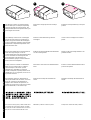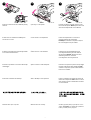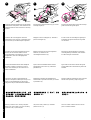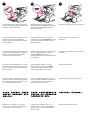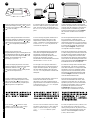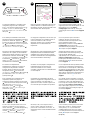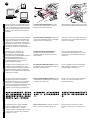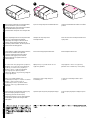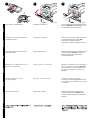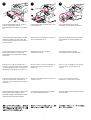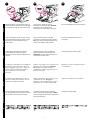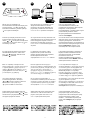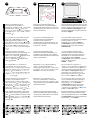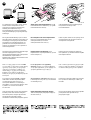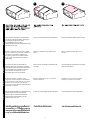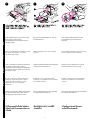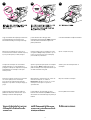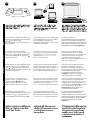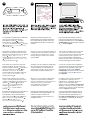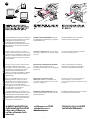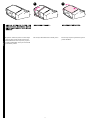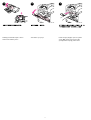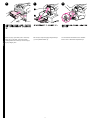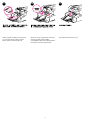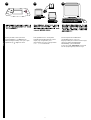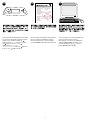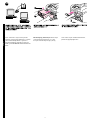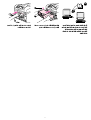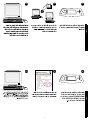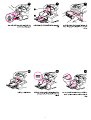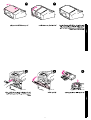q2438a
install
installation
installation
installazione
instalación
installation
installatiegids
asennus
instalaci
telepítés
τοποθέτηση
instalasi
installasjon
instalação
instalation
instalacja
”‛“ ‗‘—
kurulum

EnglishFrançaisDeustchItalianoEspañol
Češky
1
1 2
This package contains one envelope feeder
that can hold up to 75 envelopes, depending
upon the type and size of the envelope. This
envelope feeder fits several printer models; your
printer might not be shown.
Remove the orange tape from the envelope
feeder.
Rotate the envelope-feeder tray to the open
position.
Cet emballage contient un bac à enveloppes
qui peut accueillir jusqu'à 75 enveloppes, en
fonction du type et du format des enveloppes.
Ce bac à enveloppes s'adapte à divers modèles
d'imprimante. L'imprimante représentée n'est
pas forcément la vôtre.
Retirez le ruban adhésif orange du bac à
enveloppes.
Ouvrez le bac à enveloppes en le faisant
pivoter.
Questa confezione contiene un alimentatore
buste che può contenere fino a 75 buste, a
seconda del tipo e del formato. Questo
alimentatore è compatibile con numerosi
modelli di stampante; è quindi possibile che la
stampante in uso sia supportata, anche se non
è presente nell'elenco.
Rimuovere il nastro arancione dall'alimentatore
buste.
Ruotare il vassoio dell'alimentatore buste in
posizione di apertura.
Este embalaje contiene un alimentador de
sobres que admite hasta 75 sobres, en función
de su tipo y tamaño. Este alimentador se
adapta a varios modelos de impresoras; es
posible que su impresora, a pesar de ser válida
para el alimentador, no se muestre aquí.
Retire la cinta naranja del alimentador de
sobres.
Despliegue la bandeja del alimentador de
sobres.
Toto balení obsahuje jeden podavač obálek až na
75 obálek podle jejich typu a velikosti. Podavač
lze připojit k mnoha modelům tiskáren; ilustrace v
této příručce nemusí znázorňovat váš model.
Odstraňte z podavače oranžovou pásku. Překlopením otevřete zásobník podavače.
Dieses Paket enthält eine Umschlagzufuhr mit
einem Fassungsvermögen von bis zu
75 Umschlägen. Das Fassungsvermögen hängt
von Art und Größe der Umschläge ab. Die
Umschlagzufuhr ist für eine Reihe von
Druckermodellen geeignet. Unter Umständen
ist Ihr Drucker nicht aufgeführt.
Entfernen Sie die orangefarbenen Klebestreifen
von der Umschlagzufuhr.
Drehen Sie das Umschlagzufuhrfach in die
geöffnete Position.

2
3 4 5
Remove all of the foam and cardboard packing
material.
Open tray 1 on the printer. Remove the plastic envelope-entrance cover
from inside the printer.
Note:
Replace this cover
when the envelope feeder is not attached.
Enlevez tous les matériaux d'emballage en
mousse et en carton.
Ouvrez le bac 1 de l'imprimante. Retirez de l'imprimante le couvercle en
plastique d'entrée des enveloppes.
Remarque :
Remettez-le en place lorsque le
bac à enveloppes n'est pas installé.
Rimuovere il polistirolo e il cartone utilizzati per
l'imballaggio.
Aprire il vassoio 1 della stampante. Rimuovere il coperchio in plastica che protegge
l'ingresso delle buste dalla stampante.
Nota:
sostituire il coperchio quando l'alimentatore di
buste non è installato.
Retire todo el material de embalaje. Abra la bandeja 1 de la impresora. Retire la cubierta de la entrada de sobres del
interior de la impresora.
Nota:
Vuelva a colocar
esta cubierta cuando el alimentador de sobres
no esté instalado.
Odstraňte balící pěnu a lepenku. Otevřete zásobník 1 tiskárny. Z tiskárny vyjměte plastový kryt vstupního otvoru
obálek. Poznámka: Při odinstalování podavače z
tiskárny nasaďte plastový kryt zpět.
Entfernen Sie sämtliches Verpackungsmaterial
aus Schaumstoff und Karton.
Öffnen Sie Fach 1 des Druckers. Entfernen Sie die Plastikabdeckung der
Umschlagzufuhröffnung aus dem Inneren
des Druckers.
Hinweis:
Bringen Sie diese
Abdeckung wieder an, wenn die
Umschlagzufuhr nicht eingesetzt ist.

EnglishFrançaisDeustchItalianoEspañol
Češky
3
6 7
1
2
8
Insert the envelope feeder firmly into the printer
until it latches into position. Pull outward on the
envelope feeder to make sure that it is securely
in place.
Fold down the envelope-feeder tray (1). Lift the
envelope weight (2).
Squeeze the release lever on the left envelope
guide and slide the guides apart.
Insérez le bac à enveloppes à fond dans
l'imprimante. Tirez sur le bac à enveloppes pour
vous assurer qu'il est bien bloqué en position.
Déployez le bac à enveloppes (1). Relevez le
presse-enveloppes (2).
Pincez le levier de verrouillage du guide pour
enveloppes de gauche et écartez les guides
l'un de l'autre.
Inserire l'alimentatore buste nella stampante
facendolo scattare in posizione. Provare a
tirarlo verso l'esterno per accertarsi che sia
fissato saldamente.
Aprire il vassoio dell'alimentatore di buste
spingendolo verso il basso (1). Sollevare il
premibuste (2).
Agire sulla leva di rilascio situata sulla guida
sinistra delle buste e allontanare le guide l'una
dall'altra.
Introduzca con firmeza el alimentador de
sobres en la impresora hasta que encaje en su
lugar. Tire del alimentador de sobres para
asegurarse de que está firmemente instalado.
Despliegue la bandeja del alimentador de
sobres hasta su posición horizontal (1). Levante
el pisasobres (2).
Apriete la palanca de liberación en la guía para
sobres de la izquierda y separe las guías.
Zasuňte podavač zcela do tiskárny a zajistěte.
Zkontrolujte, zda podavač není možné z tiskárny
vytáhnout a zda je správně zajištěn.
Sklopte zásobník podavače (1). Zdvihněte
přítlačné rameno (2).
Na levém vodítku obálek stiskněte uvolňovací
páčku a vodítka roztáhněte.
Schieben Sie die Umschlagzufuhr fest in den
Drucker, bis sie einrastet. Ziehen Sie die
Umschlagzufuhr in Ihre Richtung, um sich zu
vergewissern, dass sie ordnungsgemäß
arretiert ist.
Klappen Sie das Fach der Umschlagzufuhr
herunter (1). Heben Sie den
Umschlagbeschwerer an (2).
Drücken Sie die Entriegelung an der linken
Umschlagführung zusammen, und schieben
Sie die Führungen auseinander.

4
9 10 11
Load envelopes with the seams down and the
postage-end toward the printer. Gently push the
envelopes in as far as they will go.
Adjust the guides to touch the envelopes
without bending them.
Note:
Make sure that the
envelopes are not stacked higher than the
arrows on the guides.
Lower the envelope weight onto the envelopes.
Chargez les enveloppes (collures vers le bas et
extrémité à affranchir vers l'imprimante).
Poussez doucement les enveloppes jusqu'à ce
qu'elles s'arrêtent.
Réglez les guides pour qu'ils touchent les
enveloppes sans les plier.
Remarque :
Vérifiez
que la pile d'enveloppes ne dépasse pas les
flèches des guides.
Abaissez le presse-enveloppes sur les
enveloppes.
Caricare le buste nell'alimentatore con i risvolti
verso il basso e il lato per l'affrancatura rivolto
verso la stampante. Spingere delicatamente le
buste fino in fondo.
Portare le guide a contatto con le buste,
facendo attenzione a non piegarle.
Nota:
accertarsi che la pila di buste non superi il
livello indicato dalle frecce sulle guide.
Abbassare il premibuste.
Coloque los sobres en el alimentador con las
solapas hacia abajo y de forma que la parte del
sello se dirija a la impresora. Empuje los sobres
con suavidad hasta donde entren.
Ajuste las guías para que toquen los sobres,
sin llegar a doblarlos.
Nota:
Asegúrese de que
la pila de sobres no excede la altura que
marcan las flechas de las guías.
Baje el pisasobres para sujetar los sobres.
Obálky vložte do podavače chlopněmi dolů a
okrajem s adresou směrem do tiskárny. Obálky
jemně zasuňte co nejdále do tiskárny.
Vodítka přisuňte k obálkám tak, aby se jich
dotýkala a zároveň je neohýbala. Poznámka:
Množství obálek v podavači nesmí přesahovat
šipky na vodítcích.
Zajistěte obálky přítlačným ramenem.
Legen Sie die Umschläge mit den Klappe nach
unten und der Frankierungsstelle in Richtung
Drucker ein. Schieben Sie die Umschläge
vorsichtig bis zum Anschlag hinein.
Schieben Sie die Führungen so weit heran, bis
sie die Umschläge berühren, ohne sie zu
verbiegen.
Hinweis:
Füllen Sie die
Umschlagzufuhr nur bis zur Höhe der Pfeile an
den Führungen.
Drücken Sie den Umschlagbeschwerer auf die
Umschläge.

EnglishFrançaisDeustchItalianoEspañol
Češky
5
12 13 14
When the envelope-size prompt appears on the
control panel display, use the and keys to
select the correct envelope size, and then press
to save the setting.
If no prompt appears, select the envelope size
from one of these locations, trying them in this
order: from the program, the printer driver, or
the PAPER HANDLING menu in the printer control
panel.
To take advantage of all the envelope-feeder
functions, the printer driver on the printer’s host
computer must be configured to recognize the
envelope feeder. For Windows®, go to the
printer Properties window. On the Configure
tab, select the checkbox for the envelope
feeder.
Lorsqu'un message demandant le format des
enveloppes apparaît sur l'affichage du panneau
de commande, utilisez les touches et pour
sélectionner le format approprié, puis appuyez
sur pour enregistrer le paramétrage.
Si aucun message n'apparaît, sélectionnez le
format des enveloppes à partir de l'un des
emplacements suivants (essayez-les dans
l'ordre) : L'application, le pilote d'imprimante ou
le menu GESTION DU PAPIER du panneau de
commande de l'imprimante.
Afin de tirer pleinement parti des fonctions du
bac à enveloppes, configurez le pilote
d'imprimante installé sur l'ordinateur hôte de
l'imprimante de manière à ce qu'il reconnaisse
le bac à enveloppes. Sous Windows®, accédez
à la fenêtre des propriétés de l'imprimante.
Dans l'onglet Configurer, cochez la case
correspondant au bac à enveloppes.
Quando sul display del pannello di controllo
appare il prompt per l'inserimento del formato
delle buste, utilizzare i tasti e per
selezionare il formato corretto, quindi premere
per salvare l'impostazione.
Se non appare alcun prompt, selezionare il
formato delle buste in uno dei modi indicati di
seguito, nell'ordine riportato: dal programma,
dal driver della stampante oppure dal menu
GESTIONE CARTA nel pannello di controllo della
stampante.
Per utilizzare al meglio tutte le funzioni dell'ali-
mentatore buste, è necessario configurare il
driver della stampante sul computer host della
stampante in modo che l'alimentatore buste
venga riconosciuto. Per Windows®, passare
alla finestra Proprietà della stampante. Nella
scheda Configura, selezionare la casella di
controllo dell'alimentatore buste.
Cuando el indicador de tamaño de sobre
aparezca en la pantalla del panel de control,
utilice las teclas y para seleccionar el
tamaño de sobre adecuado y después pulse
para guardar la configuración.
Si no aparece ningún indicador, seleccione el
tamaño de sobre desde una de estas
ubicaciones, en el orden siguiente: desde el
programa, desde el controlador de la impresora
o desde el menú MANEJO DEL PAPEL del panel
de control de la impresora.
Para aprovechar las ventajas de todas las
funciones del alimentador de sobres, debe
configurar el controlador en el PC host de la
impresora para que reconozca el alimentador
de sobres. En Windows®, vaya a la ventana
Propiedades de impresora. En la ficha
Configuración, seleccione la casilla de
verificación para el alimentador de sobres.
Pomocí tlačítek a nastavte na displeji
ovládacího panelu správnou velikost obálky.
Nastavení uložte stisknutím tlačítka .
Pokud se možnost nastavení neobjeví na displeji
automaticky, vyzkoušejte toto pořadí: nastavení z
aplikace, z ovladače tiskárny nebo z nabídky
MANIP. S PAPÍREM
z ovládacího panelu
tiskárny.
Chcete-li plně využít všech funkcí podavače, musí
být ovladač tiskárny na hostitelském počítači
tiskárny nakonfigurován tak, aby zařízení rozeznal.
V operačním systému Windows® otevřete okno
Vlastnosti. Na kartě
Konfigurace
zaškrtněte
políčko podavače obálek.
Wählen Sie bei Anzeige einer
Eingabeaufforderung zum Umschlagformat auf
dem Bedienfeld mit Hilfe der Tasten und
das entsprechende Umschlagformat aus, und
drücken Sie anschließend , um die
Einstellung zu speichern.
Wenn keine Eingabeaufforderung angezeigt
wird, haben Sie folgende Möglichkeiten zur
Auswahl des Umschlagformats (in der
aufgeführten Reihenfolge): Wählen Sie das
Format in der Anwendung, aus dem
Druckertreiber oder im Bedienfeld des Druckers
über das Menü PAPIERZUFUHR aus.
Wenn Sie die Funktionen der Umschlagzufuhr
in vollem Umfang nutzen möchten, müssen Sie
den auf dem Hostcomputer installierten Druk-
kertreiber so konfigurieren, dass das Zufuhr-
fach erkannt wird. Öffnen Sie unter Windows®
das Fenster für die Druckereigenschaften. Akti-
vieren Sie auf dem Register Konfigurieren das
Kontrollkästchen für die Umschlagzufuhr.

6
15 16 17
To verify that installation is complete, print a
configuration page from the control panel.
Press to open the printer menus. Press
to select INFORMATION, and then press .
Press to select PRINT CONFIGURATION, and
then press
.
Make sure that the configuration page lists the
envelope feeder as an installed accessory. If
the feeder is not listed, see the
use
guide on the
CD-ROM that came with the printer.
If you cannot resolve the problem, see the
support flyer that came with the printer. Or, visit
http://www.hp.com. In the
Select a
country/region
field at the top, select your
country/region and click . Click the
Support
block.
Pour vérifier que l'installation est terminée,
imprimez une page de configuration à partir du
panneau de commande. Appuyez sur pour
accéder aux menus de l'imprimante. Appuyez
sur pour sélectionner INFORMATIONS, puis sur
. Appuyez sur pour sélectionner
IMPRIMER PAGE CONFIGURATION, puis sur
.
Sur la page de configuration, assurez-vous que
le bac à enveloppes est considéré comme un
accessoire installé. Si le bac n'est pas
répertorié, reportez-vous au guide d'
utilisation
disponible sur le CD-ROM fourni avec
l'imprimante.
Si vous ne parvenez pas à résoudre le
problème, reportez-vous à la brochure
d'assistance livrée avec l'imprimante. Vous
pouvez également visiter le site
http://www.hp.com. Dans le champ
Select a
country/region
en haut de l'écran,
sélectionnez votre pays/région, puis cliquez sur
. Cliquez sur l'option
Support
.
Per verificare il completamento
dell'installazione, stampare una pagina di
configurazione dal pannello di controllo.
Premere per accedere ai menu della
stampante. Premere per selezionare
INFORMAZIONI, quindi premere . Premere
per selezionare STAMPA CONFIGURAZIONE,
quindi premere
.
Accertarsi che nella pagina di configurazione
l'alimentatore buste sia elencato come
accessorio installato. In caso contrario,
consultare la Guida all'
uso
sul CD-ROM fornito
con la stampante.
Se non è possibile risolvere il problema, vedere
l'opuscolo con le informazioni sull'assistenza
tecnica fornito con la stampante. In alternativa,
accedere al sito http://www.hp.com. Nel campo
Select a country/region
nella parte superiore
dello schermo, selezionare il paese/regione di
appartenenza e fare clic . Fare clic su
Support
.
Para comprobar que la instalación se ha
completado, imprima una página de
configuración desde el panel de control. Pulse
para abrir los menús de impresora. Pulse
para seleccionar INFORMACIÓN y, a
continuación, pulse . Pulse para
seleccionar IMPRIMIR CONFIGURACIÓN y, a
continuación, pulse
.
Compruebe que el alimentador de sobres
aparece en la página de configuración como un
accesorio instalado. Si el alimentador no
apareciera en la lista, consulte la guía de
uso
en el CD-ROM que acompaña a la impresora.
Si no puede resolver el problema, consulte el
folleto de asistencia al cliente que acompaña a
la impresora, o bien visite http://www.hp.com.
En el campo de la esquina superior derecha de
selección de país
Select a country/region
,
elija su país/región y haga clic en . Una vez
en la página web de su país/región, haga clic
en el bloque
Soporte
.
Chcete-li ověřit, zda byla instalace dokončena,
vytiskněte z ovládacího panelu konfigurační
stránku. Stisknutím zobrazíte nabídky tiskárny.
Stisknutím vyberte
INFORMACE
a potom
stiskněte . Stisknutím vyberte
TISK
KONFIG. STRÁNKY
a potom stiskněte .
Zkontrolujte, zda je na konfigurační stránce
uveden podavač obálek jako nainstalované
příslušenství. Pokud zařízení není uvedeno, viz
uživatelská příručka na disku CD-ROM dodaného
s tiskárnou.
Pokud nemůžete problém vyřešit, viz informační
leták dodaný s tiskárnou. Případně navštivte
stránky www.hp.com. V políčku Select a
country/region (Vyberte vaši země/oblast) v
horní části vyberte vaši země/oblast a klepněte na
tlačítko . Klepněte na blok Support
(Podpora).
Drucken Sie über das Bedienfeld eine Konfigu-
rationsseite, um zu prüfen, ob die Installation
abgeschlossen wurde. Drücken Sie , um die
Druckermenüs aufzurufen. Drücken Sie , um
INFORMATIONEN auszuwählen, und drücken Sie
anschließend . Drücken Sie , um die
Option KONFIGURATION DRUCKEN auszuwählen,
und drücken Sie anschließend .
Überprüfen Sie, ob die Umschlagzufuhr auf der
Konfigurationsseite als installiertes Zubehör
aufgeführt wird. Ist dies nicht der Fall, finden
Sie weitere Informationen auf der mitgelieferten
CD-ROM im Handbuch
Verwendung
.
Weitere Informationen finden Sie auf dem
Hinweiszettel in der Druckerverpackung, oder
rufen Sie die HP Website unter
„http://www.hp.com“ auf. Nehmen Sie im Feld
Select a country/region
(Auswahl von
Land/Region) die entsprechende Auswahl vor,
und klicken Sie auf . Klicken Sie auf den
Bereich
Support
.

EnglishFrançaisDeustchItalianoEspañol
Češky
7
18
1
2
See the
use
guide on the CD-ROM that came
with the printer for information about gaining
access to the printer driver, setting the control
panel, using the envelope feeder, and solving
problems, and for warranties and regulatory
statements.
To remove the envelope feeder. Press the
envelope-feeder release button (1) and pull
outward on the envelope feeder (2).
Install the plastic envelope-entrance cover if the
printer will be used without the envelope feeder.
Reportez-vous au guide d'
utilisation
disponible
sur le CD-ROM fourni avec l'imprimante pour
obtenir des informations sur l'accès au pilote
d'imprimante, la configuration du panneau de
commande, l'utilisation du bac à enveloppes, la
résolution des problèmes, ainsi que pour
connaître les garanties et la réglementation en
vigueur.
Pour retirer le bac à enveloppes. Appuyez sur
le bouton de dégagement du bac à enveloppes
(1) et tirez le bac vers l'extérieur (2).
Installez le couvercle en plastique d'entrée des
enveloppes si vous voulez utiliser l'imprimante
sans bac à enveloppes.
La Guida all'
uso
sul CD-ROM fornito con la
stampante contiene informazioni su come
accedere al driver della stampante, impostare il
pannello di controllo, utilizzare l'alimentatore
buste e risolvere i problemi nonché informazioni
su garanzia e normative.
Per rimuovere l'alimentatore buste. Premere
il pulsante di rilascio dell'alimentatore buste (1)
ed estrarre l'alimentatore (2).
Se non si prevede di utilizzare l'alimentatore
buste, installare il coperchio in plastica che
protegge l'ingresso delle buste.
Consulte la guía de
uso
del CD-ROM que
acompaña a la impresora para obtener
información sobre el acceso al controlador de
la impresora, la configuración del panel de
control, la utilización del alimentador de sobres
y la solución de problemas, así como las
garantías y las declaraciones reglamentarias.
Para retirar el alimentador de sobres. Apriete
el botón liberador del alimentador de sobres (1)
y tire hacia fuera de éste (2).
Vuelva a colocar la cubierta de la entrada de
sobres si va a utilizar la impresora sin el
alimentador de sobres.
V uživatelské příručce na disku CD-ROM
dodaného s tiskárnou najdete informace o
přístupu k ovladači tiskárny, o nastavení
ovládacího panelu, o používání podavače obálek
a odstraňování problémů a dále o zárukách a
prohlášeních o shodě.
Odinstalování podavače: Stiskněte uvolňovací
tlačítko podavače (1) a zařízení vysuňte (2).
Budete-li tiskárnu používat bez podavače,
nasaďte na vstupní otvor pro obálky plastový
kryt.
Informationen zum Zugriff auf den
Druckertreiber, zum Einrichten des
Bedienfeldes, zur Verwendung der
Umschlagzufuhr, zur Fehlerbehebung sowie zu
Gewährleistungserklärungen und
Zulassungsbestimmungen finden Sie im
Handbuch
Verwendung
auf der mit dem
Drucker gelieferten CD-ROM.
So entfernen Sie die Umschlagzufuhr.
Drücken Sie die Entriegelungstaste der
Umschlagzufuhr (1), und ziehen Sie sie aus
dem Drucker (2).
Bringen Sie die Plastikabdeckung der
Umschlagzufuhröffnung wieder an, wenn der
Drucker ohne die Umschlagzufuhr betrieben
werden soll.

Magyar
Ελληνικό
Dansk
Nederlands
Suomi
Bahasa indonesia
8
1 2
Denne pakke indeholder en konvolutfremfører,
der kan indeholde op til 75 konvolutter,
afhængigt af typen og formatet på konvolutten.
Konvolutfremføreren passer til flere
printermodeller. Din printer vises muligvis ikke.
Fjern den orange tape fra konvolutfremføreren. Vend konvolutfremførerens bakke om til åben
position.
Deze verpakking bevat een envelopinvoerlade
die max. 75 enveloppen kan bevatten,
afhankelijk van het type en formaat van de
envelop. Deze envelopinvoerlade past op
meerdere printermodellen; het kan zijn dat uw
printer niet wordt weergegeven.
Verwijder de oranje tape uit de
envelopinvoerlade.
Draai de lade van de envelopinvoerlade in de
open positie.
Η συσκευασία αυτή περιέχει έναν τροφοδότη
φακέλων οποίος χωρά έως και 75 φακέλους,
ανάλογα µε τον τύπο και το µέγεθος του
φακέλου. Αυτός ο τροφοδότης φακέλων
προσαρµόζεται σε αρκετά µοντέλα
εκτυπωτών. Ο δικός σας εκτυπωτής ενδέχεται
να µην εµφανίζεται.
Αφαιρέστε την πορτοκαλί ταινία από τον
τροφοδότη φακέλων.
Περιστρέψετε το δίσκο του τροφοδότη
φακέλων ώστε να έλθει στην ανοικτή θέση.
Ebben a csomagban található egy
borítékadagoló, amelyben – a típustól és mérettől
függően – akár 75 boríték is elfér. A
borítékadagoló számos nyomtatómodellhez
illeszthető; lehet, hogy saját készüléke nincs
feltüntetve.
Távolítsa el a narancssárga szalagot a
borítékadagolóról.
Forgassa a borítékadagoló tálcát a nyitott
pozícióba.
Paket ini berisi satu pengumpan amplop yang
bisa menampung sampai 75 amplop
tergantung jenis dan ukuran amplop.
Pengumpan amplop ini cocok untuk beberapa
model printer; printer Anda mungkin tidak
ditampilkan.
Lepaskan pita oranye dari pengumpan amplop. Putar nampan pengumpan amplop ke posisi
buka.
Tämä pakkaus sisältää yhden kirjekuorilokeron,
johon mahtuu enintään 75 kirjekuorta.
Lokeroon mahtuvien kirjekuorten määrä
vaihtelee niiden tyypin ja koon mukaan.
Kirjekuorilokeroa voi käyttää useissa eri
tulostinmalleissa.
Poista oranssi teippi kirjekuorilokerosta. Käännä kirjekuorilokero auki.

Magyar
Ελληνικό
Dansk
Nederlands
Suomi
Bahasa indonesia
9
3 4 5
Fjern al skum- og papemballage. Åbn bakke 1 på printeren. Fjern plastikdækslet til konvolutåbningen inde i
printeren. Bemærk! Sæt dækslet på igen, når
konvolutfremføreren ikke er monteret.
Verwijder al het schuim en het kartonnen
verpakkingsmateriaal.
Open lade 1 op de printer. Verwijder de plastic deksel van de opening van
de envelopinvoerlade in de printer. N.B.:
Wanneer de envelopinvoerlade niet
aangesloten is, brengt u het deksel weer aan.
Αφαιρέστε όλο το αφρώδες υλικό και τα
χαρτόνια της συσκευασίας.
Ανοίξτε το δίσκο 1 του εκτυπωτή. Αφαιρέστε το κάλυµµα εισόδου των φακέλων
από το εσωτερικό του εκτυπωτή. Σηµείωση:
Επανατοποθετήστε αυτό το κάλυµµα όταν
δεν έχετε προσαρτηµένο τον τροφοδότη
φακέλων.
Távolítsa el a habszivacs és karton
csomagolóanyagokat.
Nyissa ki az 1. tálcát a nyomtatón. Távolítsa el a nyomtatóból a műanyag
borítékbemeneti fedelet.
Megjegyzés:
Távolítsa
el ezt a fedelet, ha a borítékadagoló nincs illesztve
a nyomtatóhoz.
Lepaskan busa kemasan. Buka nampan 1 printer. Lepaskan penutup plastik tempat masuk
amplop dari dalam printer. Catatan: Ganti
penutup ini apabila pengumpan amplop tidak
dipasang.
Poista kaikki vaahtomuoviset ja pahviset
pakkausmateriaalit.
Avaa tulostimen lokero 1. Poista muovinen kirjekuorten syöttöloven kansi
tulostimen sisältä. Huomaa: Kiinnitä kansi
takaisin paikalleen, kun kirjekuorilokero
irrotetaan tulostimesta.

10
6 7
1
2
8
Sæt konvolutfremføreren helt ind i printeren,
indtil den låser på plads. Træk ud i
konvolutfremføreren for at sikre, at den sidder
fast.
Fold konvolutfremførerens bakke ned (1). Løft
konvolutvægten (2).
Tryk på udløserarmen på det venstre
konvolutstyr, og skub styrene fra hinanden.
Plaats de envelopinvoerlade stevig in de printer
totdat deze vastklikt in de juiste positie. Trek
aan de envelopinvoerlade om te controleren of
deze goed vast zit.
Klap de lade van de envelopinvoer omlaag (1).
Til het envelopgewicht op (2).
Knijp in de ontgrendelingshendel op de linker
envelopgeleider en schuif de geleiders uit
elkaar.
Εισαγάγετε τον τροφοδότη φακέλων στον
εκτυπωτή, µέχρι να στερεωθεί καλά. Τραβήξτε
τον τροφοδότη φακέλων προς τα έξω, ώστε να
βεβαιωθείτε ότι έχει εφαρµόσει στη θέση του.
Ανοίξτε τον δίσκο του τροφοδότη φακέλων (1).
Ανασηκώστε το βάρος συγκράτησης των
φακέλων (2).
Πιέστε το µοχλό απασφάλισης στον αριστερό
οδηγό φακέλων κι αποµακρύνετε τους
οδηγούς.
Helyezze be a borítékadagolót a nyomtatóba, úgy,
hogy az a helyére kattanjon. Kifelé húzással
ellenőrizze, hogy a borítékadagoló biztonságosan
illeszkedik-e.
Hajtsa le a borítékadagoló tálcát (1). Emelje fel a
borítéklenyomót (2).
Nyomja össze a kioldókart a bal oldali
borítékvezetőn, és húzza szét a vezetőket.
Masukkan pengumpan amplop ke dalam printer
sampat terkunci pada tempatnya. Tarik
pengumpan amplop untuk memastikan sudah
terpasang dengan baik pada tempatnya.
Lipat nampan pengumpan amplop ke bawah
(1). Angkat pemberat amplop (2).
Tekan tuas pelepas di sisi kiri pmandu amplop
lalu geser keluar.
Ty önnä kirjekuorilokero tulostimeen niin pitkälle,
että se lukittuu paikalleen. Varmista, että
kirjekuorilokero on hyvin paikoillaan vetämällä
sitä ulospäin.
Taita kirjekuorilokero auki (1). Nosta
kirjekuoripaino ylös (2).
Purista kirjekuoriohjaimen vasenta
vapautusvipua ja liu’uta ohjaimet erilleen.

Magyar
Ελληνικό
Dansk
Nederlands
Suomi
Bahasa indonesia
11
9 10 11
Læg konvolutterne i med sømmene nedad og
frankeringsenden mod printeren. Skub forsigtigt
konvolutterne så langt ind, som de kan komme.
Juster styrene, således at de rører
konvolutterne uden at bøje dem. Bemærk!
Kontroller, at der ikke lægges flere
konvolutterne i end op til pilene på styrene.
Sænk konvolutvægten ned på konvolutterne.
Laad de enveloppen met de lasnaden omlaag
en de frankeerzijde richting de printer. Duw de
enveloppen zover in de lade totdat ze niet
verder kunnen.
Druk de geleiders tegen het stapeltje
enveloppen, zonder dat deze gaan opbollen.
N.B.: Let erop dat de stapel enveloppen niet
hoger is dan de pijlen op de geleiders.
Plaats het envelopgewicht weer op de
enveloppen.
Τοποθετήστε τους φακέλους µε την επιφάνεια
επικόλλησης προς τα κάτω και το άκρο της
θέσης για γραµµατόσηµο προς το µέρος του
εκτυπωτή. Πιέστε µαλακά τους φακέλους
προς τα µέσα, ωσότου συναντήσουν
αντίσταση.
Ρυθµίστε τους οδηγούς ωσότου αγγίξουν τους
φακέλους, χωρίς να λυγίζουν. Σηµείωση:
Βεβαιωθείτε ότι οι φάκελοι δεν έχουν
στοιβαχθεί έως στάθµη υψηλότερη από τα
βέλη στους οδηγούς.
Χαµηλώστε το βάρος συγκράτησης επάνω
στους φακέλους.
A borítékokat nyitott oldallal lefelé és a címzés
helyével a nyomtató felé kell betölteni. Finoman
nyomja meg a borítékokat, ütközésig.
Igazítsa a vezetőket a borítékok mellé, úgy, hogy
ne álljanak túl szorosan.
Megjegyzés:
Ellenőrizze, hogy a borítékok kötege ne legyen
magasabban, mint a vezetőkön látható nyilak.
Engedje le a borítéklenyomót a borítékokra.
Isi amplop dengan bagian penutup di bawah
dan ujung perangko ke dalam printer. Perlahan
dorong amplop masuk sedalam mungkin.
Sesuaikan pemandu supaya menyentuh
amplop tanpa membengkokkannya. Catatan:
Pastikan amplop ditumpuk tidak melebihi tanda
panah pada pemandu.
Turunkan pemberat amplop.
Lataa kirjekuoret saumapuoli alaspäin ja
postimerkkipää tulostinta kohti. Työnnä
kirjekuoret varovasti sisään niin pitkälle kuin ne
menevät.
Säädä ohjaimet niin, että ne koskettavat
kirjekuoria kuitenkaan taivuttamatta niitä.
Huomautus: Varmista, että kirjekuoripino ei
ylitä ohjaimissa olevia nuolia.
Laske kirjekuoripaino kuorien päälle.

12
12 13 14
Når der vises en meddelelse om
konvolutformatet i kontrolpanelets display, skal
du bruge tasterne og for at vælge det
korrekte konvolutformat og derefter trykke på
for at gemme indstillingen.
Hvis der ikke vises en meddelelse, skal du
vælge konvolutformatet fra én af disse
placeringer i den angivne rækkefølge: Fra
programmet, printerdriveren eller menuen
PAPIRHÅNDTERING i printerens kontrolpanel.
Hvis du vil drage fordel af alle
konvolutfremførerens funktioner, skal
printerdriveren på printerens værtscomputer
konfigureres, så den genkender
konvolutfremføreren. I Windows® skal du gå til
printervinduet Egenskaber. Marker
afkrydsningsfeltet for konvolutfremføreren
under fanen
Konfigurer
.
Wanneer op de display het bericht voor het
formaat envelop verschijnt, gebruikt u de
toetsen en om het juiste envelopformaat
te selecteren en vervolgens drukt u op om
de instelling op te slaan.
Als er geen bericht verschijnt, selecteert u het
envelopformaat van een van deze locaties in de
hierna weergegeven volgorde: vanuit het
programma, de printerdriver of het menu
PAPIERVERWERKING in het bedieningspaneel van
de printer.
Om van alle functies van de envelopinvoerlade
gebruik te maken, moet de printerdriver op de
computer geconfigureerd, zodat deze de
envelopinvoerlade herkent. Voor Windows®, ga
naar het venster Printereigenschappen. Op het
tabblad
Configureren
, selecteert u het
selectievakje voor de envelopinvoerlade.
Όταν στο παράθυρο ενδείξεων πίνακα
ελέγχου εµφανιστεί το µήνυµα προτροπής για
το µέγεθος φακέλων, χρησιµοποιήστε τα
πλήκτρα και για να επιλέξτε το σωστό
µέγεθος φακέλων και έπειτα πατήστε το
για αποθήκευση της ρύθµισης.
Εάν δεν εµφανιστεί κανένα µήνυµα
προτροπής, επιλέξτε το µέγεθος φακέλων από
µία από αυτές τις θέσεις, δοκιµάζοντάς τις µε
αυτή τη σειρά: από το πρόγραµµα, το
πρόγραµµα οδήγησης του εκτυπωτή ή το
µενού PAPER HANDLING (∆ιαχείριση χαρτιού)
στον πίνακα ελέγχου του εκτυπωτή.
Για να εκµεταλλευτείτε πλήρως τον
τροφοδότη φακέλων, το πρόγραµµα οδήγησης
του εκτυπωτή πρέπει να διαµορφωθεί έτσι
ώστε να αναγνωρίζει τον τροφοδότη. Στα
Windows®, µεταβείτε στο παράθυρο
Properties (Ιδιότητες) του εκτυπωτή. Στην
καρτέλα Configure (∆ιαµόρφωση), επιλέξτε
το πλαίσιο ελέγχου του τροφοδότη φακέλων.
Ha a vezérlőpult kijelzőjén megjelenik a
borítékméret figyelmeztetés, használja a
és a gombokat a megfelelő borítékméret
kiválasztásához, majd nyomja meg a
gombot a beállítások elmentéséhez.
Ha nem jelenik meg figyelmeztetés, a
borítékméretet az alábbi helyek közül válassza ki,
a megadott sorrendben kipróbálva: a programból,
a nyomtató-illesztőprogramból vagy a nyomtató
vezérlőpultjának
PAPÍRKEZELÉS
menüjéből.
A borítékadagoló összes funkciójának eléréséhez
úgy kell konfigurálnia a nyomtató-
illesztőprogramot a gazdagépen, hogy felismerje
a borítékadagolót. Windows® esetén menjen a
nyomtató tulajdonságok ablakhoz.
A Konfiguráció fülön jelölje ki a borítékadagolót.
Apabila ditanya ukuran amplop pada layar
panel kontrol, gunakan tombol dan untuk
memilih ukuran yang tepat lalu tekan untuk
menyimpan pengaturan tersebut.
Apabila tidak, pilih ukuran amplop dari salah
satu lokasi ini, coba menurut urutan: dari
program, driver printer atau menu PAPER
HANDLING pada panel kontrol printer.
Untuk memanfaatkan semua fungsi
pengumpan amplop, driver printer pada
komputer utama harus dikonfigurasi supaya
mengenal pengumpan amplop. Untuk
Windows
, lihat window Properties pada
printer. Pada
Configure
, pilih pengumpan
amplop.
Kun ohjauspaneelin näyttöön tulee kehotus
määrittää kirjekuorten koko, valitse oikea
koko - ja -painikkeilla. Tallenna asetus
painamalla -painiketta.
Jos kehotusta ei tule näkyviin, valitse
kirjekuorten koko jossakin seuraavista
paikoista, tässä järjestyksessä: ohjelmasta,
tulostinohjaimesta tai tulostimen
ohjauspaneelin PAPERINKÄSITTELY-valikosta.
Jotta kaikkia kirjekuorilokeron toimintoja voi
käyttää, tulostimen isäntätietokoneeseen
asennettu tulostinohjain on määritettävä
tunnistamaan lokero. Avaa
Windows®-käyttöjärjestelmän tulostimen
ominaisuusikkuna. Valitse
Määritä
-välilehti ja
valitse kirjekuorilokeron valintaruutu.

Magyar
Ελληνικό
Dansk
Nederlands
Suomi
Bahasa indonesia
13
15 16 17
Udskriv en konfigurationsside via
kontrolpanelet for at kontrollere, at
installationen er fuldført. Tryk på for at åbne
printermenuerne. Tryk på for at vælge
INFORMATION, og tryk derefter på . Tryk på
for at vælge UDSKRIV KONFIGURATION, og tryk
derefter på .
Kontroller, at konfigurationssiden viser
konvolutfremføreren som installeret tilbehør.
Hvis konvolutfremføreren ikke vises, skal du se
vejledningen
brug
, der er på den cd-rom, du fik
sammen med printeren.
Hvis du ikke kan løse problemet, skal du se den
support-informationsfolder, der blev leveret med
printeren. Eller besøg http://www.hp.com. I det
øverste felt Select a country/region skal du
markere dit land/område og trykke på . Klik
på blokken Support.
Om te controleren of de installatie voltooid is,
dient u een configuratiepagina vanaf het
bedieningspaneel af te drukken. Druk op
om de menu's te openen. Druk op voor het
selecteren van INFORMATIE, en druk vervolgens
op . Druk op voor het selecteren van
CONFIGURATIE AFDRUKKEN, en druk vervolgens
op .
Let erop dat de configuratiepagina de
envelopinvoerlade als geïnstalleerde
accessoire herkent. Wanneer de
papierinvoerlade niet wordt weergegeven, zie
de
gebruikers
handleiding op de CD-ROM die
bij de printer is geleverd.
Als u het probleem niet kunt oplossen,
raadpleeg dan de ondersteuningsflyer die bij de
printer is geleverd. Of, ga naar
http://www.hp.com. In het veld Select a
country/region bovenaan, selecteert u uw
land/regio en klik op . Klik op het blok
Ondersteuning.
Για να βεβαιωθείτε ότι η εγκατάσταση
ολοκληρώθηκε, εκτυπώστε µ ια σελίδα
ρυθµ ίσεων από τον πίνακα ελέγχου. Πατήστε
για να ανοίξετε τα µ ενού του εκτυπωτή.
Πατήστε για να επιλέξετε INFORMATION
(Πληροφ.) και µ ετά . Πατήστε για να
επιλέξετε PRINT CONFIGURATION (Εκτύπ.
ρυθµ.) και µ ετά .
Βεβαιωθείτε ότι στη σελίδα διαµόρφωσης
υπάρχει ο τροφοδότης φακέλων ως
εγκατεστηµένο εξάρτηµα. Εάν ο τροφοδότης
δεν υπάρχει, δείτε τον οδηγό χρήση στο δίσκο
CD-ROM που συνοδεύει τον εκτυπωτή.
Εάν είναι αδύνατον να επιλύσετε το
πρόβληµ α, δείτε το φυλλάδιο υποστήριξης που
συνοδεύει τον εκτυπωτή. Ή, επισκεφθείτε την
ηλεκτρονική διεύθυνση http://www.hp.com. Στο
πεδίο Select a country/region (Επιλέξτε τη
χώρα/περιοχή σας), επιλέξτε τη δική σας
χώρα/περιοχή και κάντε κλικ στο . Κάντε
κλικ στο πλαίσιο Support (Υποστήριξη).
A telepítés befejezésének megerősítéséhez
nyomtasson egy konfigurációs lapot a
vezérlőpultból. A nyomtató menük megnyitá-
sához nyomja meg a gombot. Nyomja meg a
gombot az
INFORMÁCIÓ
kijelöléséhez, majd
nyomja meg a gombot. Nyomja meg a
gombot a
KONFIGURÁCIÓ NYOMTATÁSA
kijelöléséhez, majd nyomja meg a gombot.
Ellenőrizze, hogy a konfigurációs lapon
szerepel-e a borítékadagoló, mint telepített
tartozék. Ha az adagoló nincs feltüntetve, nézze
meg a nyomtatóhoz kapott CD-ROM-on található
felhasználói útmutatót.
Ha nem tudja megoldani a problémát, nézze
meg a nyomtatóhoz kapott támogatási lapot.
Vagy látogasson el a következő webcímre:
http://www.hp.com. A fenti
Select a
country/region
(Ország/térség kijelölése)
mezőben jelölje ki a tartózkodása szerinti
országot/térség, majd kattintson a gombra.
Kattintson a Támogatás részre.
Untuk verifikasi kalau instalasi sudah selesai,
cetak halaman konfigurasi dari panel kontrol.
Tekan untuk membuka menu printer. Tekan
untuk memilih INFORMATION, lalu tekan .
Tekan untuk memilih PRINT CONFIGURATION,
lalu tekan .
Pastikan ada pengumpan amplop sebagai
aksesori terinstalasi pada halaman konfigurasi.
Jika pengumpan tidak terdaftar, lihat CD-ROM
yang disertakan bersama printer.
Apabila Anda tidak bisa mengatasi masalah ini,
lihat brosur yang disertakan bersama printer.
Atau, kunjungi http://www.hp.com. Pada Select
a country/region di atas, pilih negara/kawasan
Anda lalu klik . Klik Support.
Varmista asennuksen onnistuminen
tulostamalla asetussivu ohjauspaneelista. Tuo
valikot näkyviin painamalla -painiketta
Valitse TIEDOT painamalla -näppäintä. Paina
sitten -näppäintä. Valitse TULOSTA
ASETUKSET painamalla -näppäintä. Paina
sitten -näppäintä.
Varmista, että kirjekuorilokero näkyy
asetussivulla asennettuna lisälaitteena. Jos
syöttölaite ei ole luettelossa, katso lisätietoja
tulostimen mukana toimitetulla CD-ROM-levyllä
olevasta
käyttöoppaasta
.
Jos et osaa ratkaista ongelmaa, katso
lisätietoja tulostimen mukana toimitetusta
tukilehtisestä. Voit myös käydä osoitteessa
http://www.hp.com. Valitse oikea maa/alue
sivun yläosassa olevasta Select a
country/region (Valitse maa/alue) -kentästä ja
valitse . Napsauta sitten
Tukipalvelut-ruutua.

14
18
1
2
Se vejledningen
brug
på den cd-rom, der blev
leveret sammen med printeren for at få
oplysninger om adgang til printerdriveren,
indstilling af kontrolpanelet, brug af
konvolutfremføreren og løsning af problemer
samt garantierklæring og lovgivningsmæssige
erklæringer.
Sådan fjernes konvolutfremføreren.
Tryk på
konvolutfremførerens udløserknap (1), og træk
konvolutfremføreren udad (2).
Sæt plastikdækslet til konvolutåbningen på,
hvis printeren skal bruges uden
konvolutfremføreren.
Zie de
gebruikers
handleiding op de CD-ROM
die bij de printer is geleverd voor informatie over
het verkrijgen van toegang tot de printerdriver,
de instelling van het bedieningspaneel, het
gebruiken van de envelopinvoerlade en het
oplossen van problemen, en voor garantie en
overheidsreglementen.
Het verwijderen van de envelopinvoerlade.
Druk op de ontgrendelingsknop van de
envelopinvoerlade (1) en trek de
envelopinvoerlade naar voren (2).
Plaats de plastic deksel van de opening van de
envelopinvoerlade als de printer zonder de
envelopinvoer wordt gebruikt.
∆είτε τον οδηγό χρήση στο δίσκο CD-ROM
που συνοδεύει τον εκτυπωτή για πληροφορίες
σχετικά µε την πρόσβαση στο πρόγραµµα
οδήγησης του εκτυπωτή, τη ρύθµιση του
πίνακα ελέγχου, τη χρήση του τροφοδότη
φακέλων και την επίλυση προβληµάτων,
καθώς και για εγγυήσεις και δηλώσεις περί των
κανονισµών.
Για να αφαιρέσετε τον τροφοδότη
φακέλων. Πατήστε το κουµπί απασφάλισης
του τροφοδότη φακέλων (1) και τραβήξτε τον
τροφοδότη φακέλων προς τα έξω (2).
Εάν ο εκτυπωτή πρόκειται να χρησιµοποιηθεί
χωρίς τον τροφοδότη φακέλων, τοποθετήστε
το πλαστικό κάλυµµα της εισόδου φακέλων.
A nyomtatóhoz kapott CD-ROM-on található
felhasználói útmutatón tájékoztatást talál a
nyomtató-illesztőprogram eléréséről, a
vezérlőpult beállításáról, a borítékadagoló
használatáról, a problémák megoldásáról, illetve
a jótállásról és az előírásokra vonatkozó
információkról.
A borítékadagoló eltávolítása. Nyomja meg a
borítékadagoló kioldó gombot (1) és húzza kifelé
a borítékadagolót (2).
Helyezze fel a műanyag borítékbemeneti fedelet,
ha a nyomtatót a borítékadagoló nélkül fogja
használni.
Lihat
panduan
pada CD-ROM yang disertakan
bersama printer untuk informasi mengenai
akses driver printer, mengatur panel kontrol,
menggunakan pengumpan amplop,
memecahkan masalah dan pernyataan garansi.
Untuk melepaskan pengumpan amplop.
Tekan tombol pelepas pengumpan amplop (1)
dan tarik keluar (2).
Pasang penutup plastik amplop masuk apabila
printer printer akan digunakan tanpa
pengumpan amplop.
Tulostimen mukana toimitetulla CD-ROM-levyllä
olevassa
käyttöoppaassa
on tietoja
tulostinohjaimen käyttämisestä, ohjauspaneelin
määrittämisestä, kirjekuorilokeron
käyttämisestä, ongelmien ratkaisemisesta sekä
takuista ja määräyksistä.
Kirjekuorilokeron irrottaminen.
Paina
kirjekuorilokeron vapautuspainiketta (1) ja vedä
lokeroa ulospäin (2).
Kiinnitä muovinen kirjekuorten syöttöloven
kansi paikalleen, jos tulostinta halutaan käyttää
ilman kirjekuorilokeroa.

Polski
PortuguêsSvenska
Norsk
15
1 2
Denne pakken inneholder én konvoluttmater
som kan ta opptil 75 konvolutter, avhengig av
konvoluttypen og størrelsen. Denne
konvoluttmateren passer til flere
skrivermodeller. Det er ikke sikkert at det er din
type skriver som vises.
Fjern den oransje tapen fra konvoluttmateren. Roter konvoluttmateskuffen til åpen posisjon.
Este pacote contém um alimentador de
envelopes que pode conter até 75 unidades,
dependendo do tipo e do tamanho do envelope.
Este alimentador de envelopes se adapta a
vários modelos de impressora; a sua
impressora talvez não seja mostrada.
Retire a fita cor de laranja do alimentador de
envelopes.
Gire a bandeja do alimentador de envelopes
para a posição aberta.
,
75
.
.
.
.
.
Det här paketet innehåller en kuvertmatare som
rymmer upp till 75 kuvert, beroende på
kuvertens typ och storlek. Kuvertmataren
passar till flera skrivarmodeller, men din
skrivare kanske inte visas.
Ta bort den oranga tejpen från kuvertmataren. Vrid kuvertmatarens fack till öppet läge.
Niniejsze opakowanie zawiera jeden podajnik
kopert o pojemności do 75 kopert, w zależności
od ich typu oraz formatu. Podajnik kopert
współpracuje z kilkoma modelami drukarek;
może nie być obsługiwany przez drukarkę
użytkownika.
Zdejmij z podajnika kopert pomarańczową
taśmę.
Obróć podajnik kopert tak, aby móc go
otworzyć.

16
3 4 5
Fjern all papp og annet pakkemateriale. Åpne skuff 1 på skriveren. Fjern plastdekselet for konvoluttilgang fra
innsiden av skriveren.
Merk:
Sett tilbake
dekselet når konvoluttmateren ikke er montert.
Retire toda a espuma e o papelão do material
de embalagem.
Abra a bandeja 1 da impressora. Retire a tampa plástica da entrada de
envelopes de dentro da impressora.
Nota:
Recoloque essa tampa quando o alimentador
de envelopes não estiver conectado.
.
1 .
. .
,
.
Ta bort skumplasten och allt
förpackningsmaterial.
Öppna skrivarens fack 1. Ta bort skyddsluckan av plast till
kuvertöppningen ur skrivaren.
Obs!
Sätt
tillbaka den här luckan när kuvertmataren inte
är ansluten.
Zdejmij piankę poliuretanową oraz pozostały
materiał pakunkowy.
Otwórz podajnik 1 drukarki. Zdejmij z wnętrza drukarki plastikową osłonę.
Uwaga: Jeśli podajnik nie jest zamontowany,
osłona ta powinna być założona.

Polski
PortuguêsSvenska
Norsk
17
6 7
1
2
8
Trykk konvoluttmateren inn i skriveren til den
låses på plass. Trekk forsiktig i
konvoluttmateren for å kontrollere at den er
ordentlig på plass.
Bøy ned konvoluttmateskuffen (1). Løft opp
konvoluttvekten (2).
Klem sammen utløserspaken på venstre
konvoluttskinne og skyv skinnene fra
hverandre.
Insira o alimentador de envelopes firmemente
na impressora até que ele se encaixe
corretamente. Puxe suavemente o alimentador
de envelopes para ter certeza de que ele está
bem preso no lugar.
Abaixe a bandeja alimentadora de envelopes (1).
Levante o peso de envelopes (2).
Aperte a alavanca de liberação na guia de
envelope esquerda e afaste as guias.
.
,
,
.
(1).
.
.
Skjut in kuvertmataren ordentligt i skrivaren tills
den låses fast. Kontrollera att den sitter fast
ordentligt genom att försöka dra ut den.
Fäll ner kuvertmatarens fack (1). Lyft plattan
som håller kuverten på plats (2).
Tryck ihop regeln på den vänstra kuvertledaren
och skjut isär kuvertledarna.
Przymocuj podajnik kopert do drukarki. Pociągnij
za podajnik, aby sprawdzić, czy został on
odpowiednio zamocowany.
Otwórz podajnik kopert (1). Unieś obciążnik
kopert (2).
Ściśnij dźwignię zwalniającą na lewej prowadnicy
kopert, a następnie rozsuń prowadnice.

18
9 10 11
Legg i konvolutter slik at åpningen vender ned
og frankeringssiden mot skriveren. Skyv
konvoluttene forsiktig inn så langt som mulig.
Juster skinnene slik at de ligger inntil
konvoluttene uten å bøye dem.
Merk:
Kontroller
at du ikke stabler konvoluttene høyere enn
pilene på skinnene.
Senk konvoluttvekten ned på konvoluttene.
Carregue os envelopes com as emendas
viradas para baixo e o canto destinado à
postagem na direção da impressora. Empurre
delicadamente os envelopes o mais para
dentro possível.
Ajuste as guias para que toquem os envelopes
sem curvá-los.
Nota:
Certifique-se de que a
pilha de envelopes não esteja mais alta do que
as setas indicadoras nas guias.
Abaixe o peso de envelopes sobre os
envelopes.
,
.
.
,
, .
. ,
.
.
Lägg kuverten med sömmarna nedåt och
platsen för frimärket in mot skrivaren. Tryck
försiktigt in kuverten så långt det går.
Justera ledarna, så att de ligger an emot
kuverten utan att dessa böjs.
Obs!
Kontrollera
att kuverten inte är travade högre än pilarna på
ledarna.
Fäll ner plattan över kuverten.
Załaduj koperty zakładką dół i miejscem na
znaczek w kierunku drukarki. Delikatnie wepchnij
koperty na maksymalną, możliwą odległość.
Ustaw prowadnice tak, aby dotykały kopert bez
ich zginania. Uwaga: Należy sprawdzić, czy stos
kopert nie jest wyższy niż poziom wskazywany
przez strzałki na prowadnicach.
Opuść obciążnik na koperty.

Polski
PortuguêsSvenska
Norsk
19
12 13 14
Når du blir bedt om å angi konvoluttstørrelsen i
vinduet på kontrollpanelet, bruker du knappene
og til å velge den riktige
konvoluttstørrelsen. Trykk deretter på for å
lagre innstillingen.
Hvis det ikke kommer opp noen melding, velger
du konvoluttstørrelsen fra et av disse stedene, i
denne rekkefølgen: fra programmet,
skriverdriveren eller menyen PAPIRHÅNDTERING
på skriverens kontrollpanel.
For å kunne utnytte alle
konvoluttmatefunksjonene må skriverdriveren
på skriverens vertsmaskin konfigureres til å
gjenkjenne konvoluttmateren. I Windows® går
du til vinduet for skriveregenskaper. Merk av for
konvoluttmater i kategorien Konfigurering.
Quando aparecer no visor do painel de controle
o prompt de tamanho dos envelopes, use as
teclas e para selecionar o tamanho de
envelope correto e, em seguida, pressione
para salvar a configuração.
Se não aparecer nenhum prompt, selecione o
tamanho do envelope em um destes locais,
seguindo esta mesma ordem: no programa, no
driver da impressora ou no menu MANUSEIO DE
PAPEL, no painel de controle da impressora.
Para tirar proveito de todas as funções do
alimentador de envelopes, o driver da
impressora no computador host deverá ser
configurado para reconhecer o alimentador. No
caso do Windows®, vá até a janela
Propriedades da impressora. Na guia
Configurar, assinale a caixa de seleção
relativa ao alimentador de envelopes.
,
,
.
,
( ): ,
.
, ,
. Windows®
.
.
När prompten för kuvertstorlek visas i
teckenfönstret på kontrollpanelen väljer du rätt
kuvertstorlek med och -tangenterna och
sparar inställningen genom att trycka på .
Om ingen prompt visas väljer du någon
kuvertstorlek och försöker i följande ordning:
från programmet, skrivardrivrutinen eller menyn
PAPPERSHANTERING i skrivarens kontrollpanel.
För att kunna utnyttja kuvertmatarens alla
funktioner måste skrivardrivrutinen på
skrivarens värddator vara konfigurerad så att
den känner igen mataren. I Windows® flyttar du
till fönstret Egenskaper för skrivare. Markera
kryssrutan för kuvertmataren på fliken
Konfigurera.
Po pojawieniu się na panelu sterowania
komunikatu z prośbą o podanie formatu koperty,
użyj przycisków oraz , aby wybrać właściwy
format koperty, a następnie naciśnij przycisk ,
aby zapisać ustawienie.
W przypadku braku komunikatu wybierz format
koperty z jednej z podanych poniżej lokalizacji w
następującej kolejności: program, sterownik
drukarki lub menu
OBSŁUGA PAPIERU
na
panelu sterowania drukarki.
Skonfigurowanie sterownika drukarki na
komputerze drukarki tak, aby rozpoznawał
podajnik jest warunkiem pełnego wykorzystania
wszystkich funkcji drukarki. W przypadku
systemu Windows® przejdź do okna
Właściwości. Na karcie
Konfiguruj
zaznacz pole
wyboru dla podajnika kopert.
Sayfa yükleniyor...
Sayfa yükleniyor...
Sayfa yükleniyor...
Sayfa yükleniyor...
Sayfa yükleniyor...
Sayfa yükleniyor...
Sayfa yükleniyor...
Sayfa yükleniyor...
Sayfa yükleniyor...
Sayfa yükleniyor...
Sayfa yükleniyor...
Sayfa yükleniyor...
Sayfa yükleniyor...
Sayfa yükleniyor...
Sayfa yükleniyor...
Sayfa yükleniyor...
-
 1
1
-
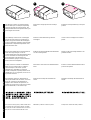 2
2
-
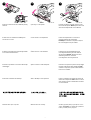 3
3
-
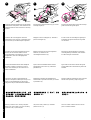 4
4
-
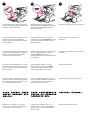 5
5
-
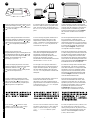 6
6
-
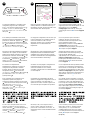 7
7
-
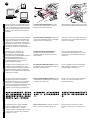 8
8
-
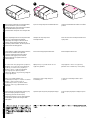 9
9
-
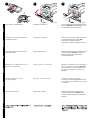 10
10
-
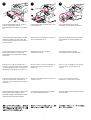 11
11
-
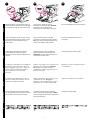 12
12
-
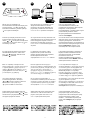 13
13
-
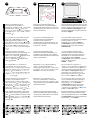 14
14
-
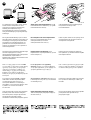 15
15
-
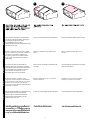 16
16
-
 17
17
-
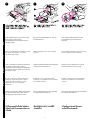 18
18
-
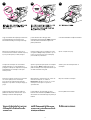 19
19
-
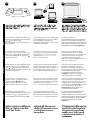 20
20
-
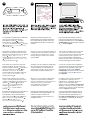 21
21
-
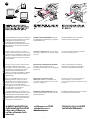 22
22
-
 23
23
-
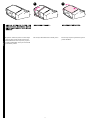 24
24
-
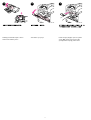 25
25
-
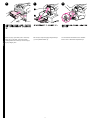 26
26
-
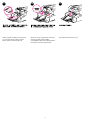 27
27
-
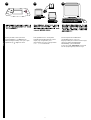 28
28
-
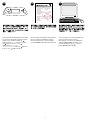 29
29
-
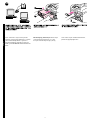 30
30
-
 31
31
-
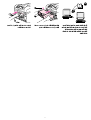 32
32
-
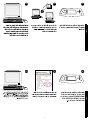 33
33
-
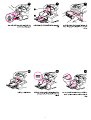 34
34
-
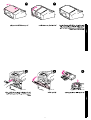 35
35
-
 36
36
HP LaserJet 4200 Printer series Kullanici rehberi
- Tip
- Kullanici rehberi
- Bu kılavuz aynı zamanda aşağıdakiler için de uygundur:
diğer dillerde
- español: HP LaserJet 4200 Printer series Guía del usuario
- français: HP LaserJet 4200 Printer series Mode d'emploi
- italiano: HP LaserJet 4200 Printer series Guida utente
- svenska: HP LaserJet 4200 Printer series Användarguide
- čeština: HP LaserJet 4200 Printer series Uživatelská příručka
- polski: HP LaserJet 4200 Printer series instrukcja
- Deutsch: HP LaserJet 4200 Printer series Benutzerhandbuch
- português: HP LaserJet 4200 Printer series Guia de usuario
- English: HP LaserJet 4200 Printer series User guide
- dansk: HP LaserJet 4200 Printer series Brugervejledning
- suomi: HP LaserJet 4200 Printer series Käyttöohjeet
- Nederlands: HP LaserJet 4200 Printer series Gebruikershandleiding
İlgili makaleler
-
HP LaserJet 4200 Printer series Kullanici rehberi
-
HP Color LaserJet 9500 Printer series Hızlı başlangıç Kılavuzu
-
HP LaserJet 4350 Printer series Kullanici rehberi
-
HP LaserJet 4200 Printer series Kullanici rehberi
-
HP Color LaserJet 2700 Printer series Kullanici rehberi
-
HP Q7556A Kullanici rehberi
-
HP Color LaserJet 4600 Printer series Kullanici rehberi
-
HP LaserJet 5100 Printer series Kullanici rehberi
-
HP LASERJET 2300 El kitabı